- Autor Jason Gerald [email protected].
- Public 2023-12-16 11:39.
- E modifikuara e fundit 2025-01-23 12:47.
GIMP (Programi i Manipulimit të Imazhit GNU) është një alternativë falas, me burim të hapur Photoshop, e disponueshme për të gjitha sistemet operative. Mund ta shkarkoni nga faqja e zhvilluesit GIMP. Instalimi i GIMP është shumë i ngjashëm me instalimin e shumicës së programeve të tjera.
Hapi
Metoda 1 nga 3: Windows
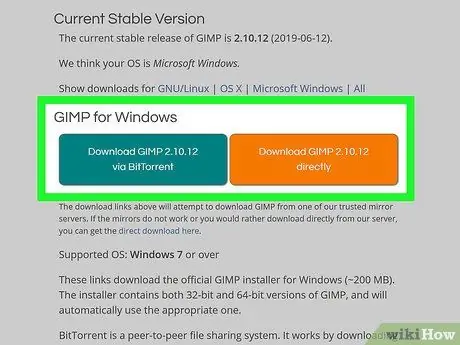
Hapi 1. Shkarkoni instaluesin GIMP
Mund ta shkarkoni falas nga gimp.org/downloads.
Klikoni në lidhjen "kjo lidhje" për të shkarkuar skedarin. Duke klikuar lidhjen "Shkarkoni GIMP" do të shkarkoni GIMP duke përdorur BitTorrent
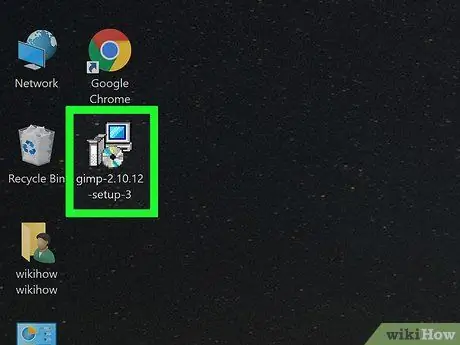
Hapi 2. Drejtoni instaluesin GIMP
Këtë mund ta gjeni në vendin ku e keni ruajtur, zakonisht te Shkarkimet/Shkarkimet e Mia.
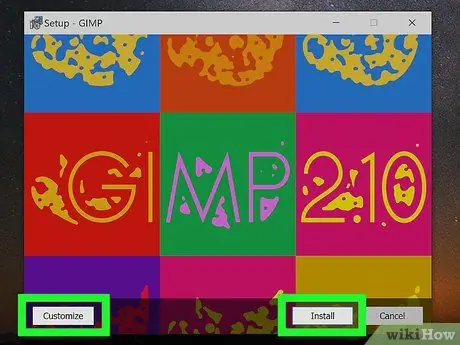
Hapi 3. Ndiqni udhëzimet për të instaluar GIMP
Shumica e përdoruesve mund ta kalojnë këtë cilësim.
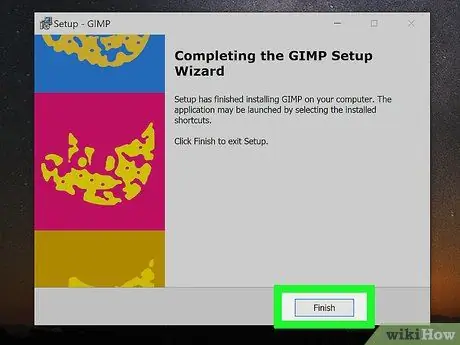
Hapi 4. Përfundoni Instalimin
Pas zgjedhjes së formatit të skedarit, GIMP do të instalohet. Mund të duhen disa minuta.
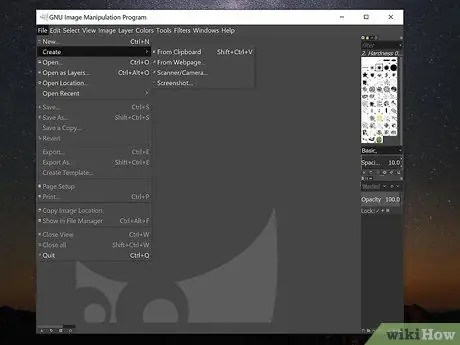
Hapi 5. Filloni të përdorni GIMP
Pasi të përfundojë instalimi i GIMP, mund të filloni ta përdorni. Shikoni udhëzuesin në Wikihow për këshilla se si të filloni me GIMP.
Metoda 2 nga 3: OS X
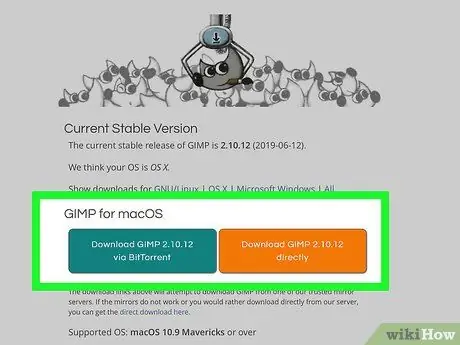
Hapi 1. Shkarkoni instaluesin GIMP
Mund ta shkarkoni falas nga gimp.org/downloads.
Sigurohuni që të shkarkoni "paketën origjinale" më të fundit
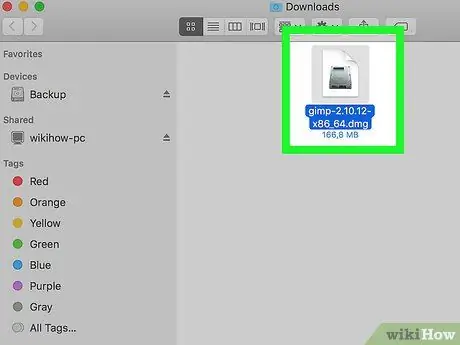
Hapi 2. Hapni skedarin DMG
Mund ta gjeni në dosjen Shkarkimet. Ju do të shihni ikonën GIMP kur hapni skedarin DMG.

Hapi 3. Tërhiqni Ikonën GIMP në dosjen Aplikimet
Prisni një moment derisa programi të kopjohet.

Hapi 4. Hapni GIMP nga dosja Applications
Nëse merrni një mesazh që ju thotë se GIMP nuk mund të hapet sepse është shkarkuar nga interneti, lexoni.
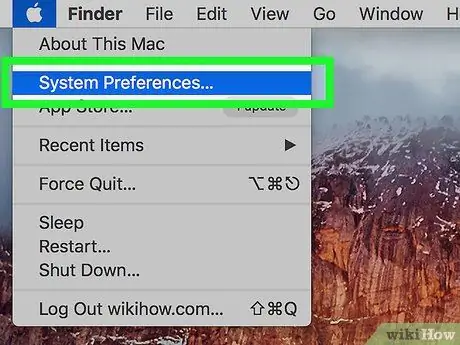
Hapi 5. Klikoni menunë Apple dhe zgjidhni Preferencat e Sistemit
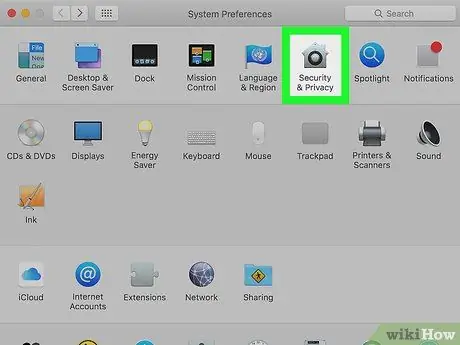
Hapi 6. Shkoni te opsioni "Siguria dhe privatësia"
Në fund të dritares, do të shihni një mesazh që tregon se GIMP është i bllokuar.
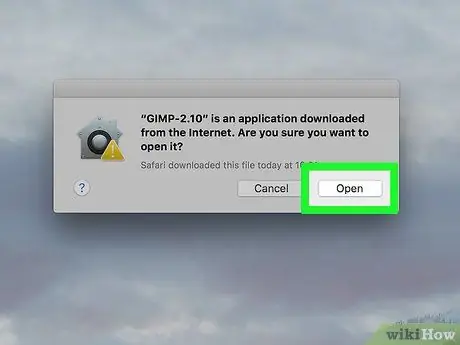
Hapi 7. Klikoni
Hapeni sidoqoftë.
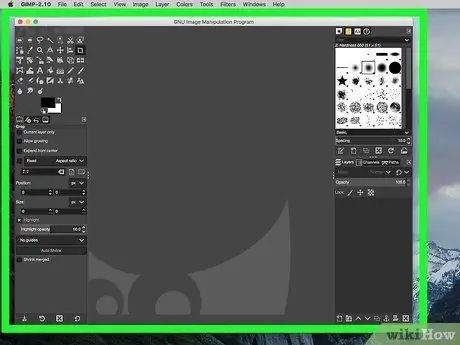
Hapi 8. Filloni të përdorni GIMP
Pasi të përfundojë instalimi i GIMP, mund të filloni ta përdorni. Shikoni udhëzuesin në Wikihow për këshilla se si të filloni me GIMP.
Metoda 3 nga 3: Linux
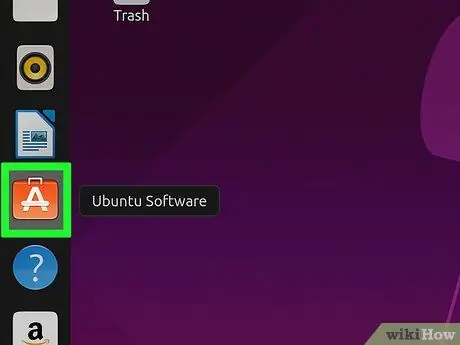
Hapi 1. Drejtoni menaxherin e paketave
GIMP mund të shkarkohet përmes menaxherit të paketave të shpërndarjes Linux. Ky mjet ju lejon të kërkoni, shkarkoni dhe instaloni programe të reja për Linux.
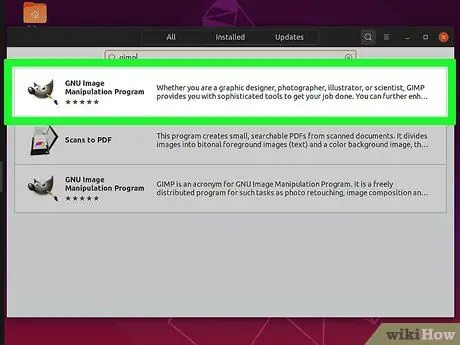
Hapi 2. Shikoni për "gimp"
Zakonisht është rezultati i parë në rezultatet e kërkimit.
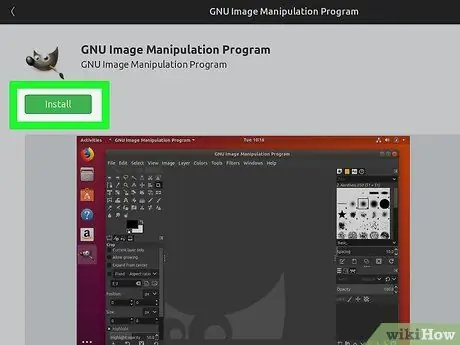
Hapi 3. Klikoni butonin "Instalo"
GIMP do të shkarkohet dhe instalohet automatikisht.
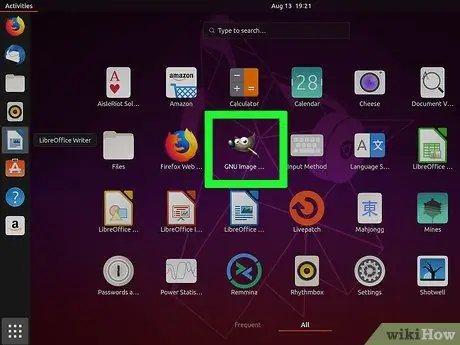
Hapi 4. Drejtoni GIMP
Ju mund të gjeni GIMP në dosjen Aplikimet. Klikoni dy herë për të filluar.






